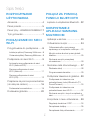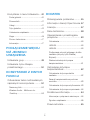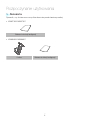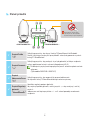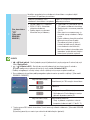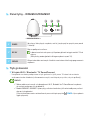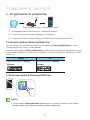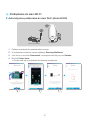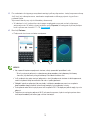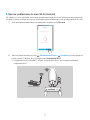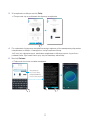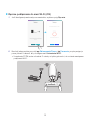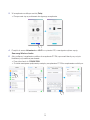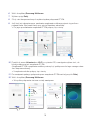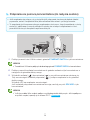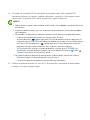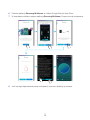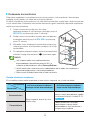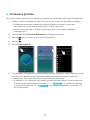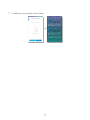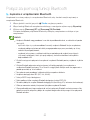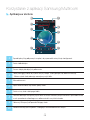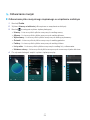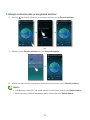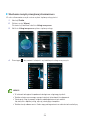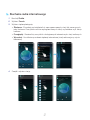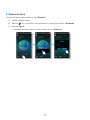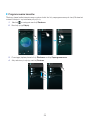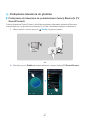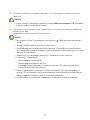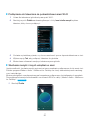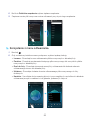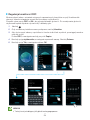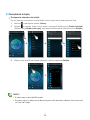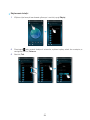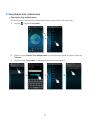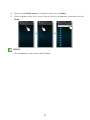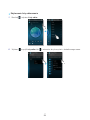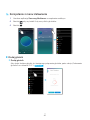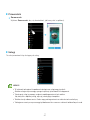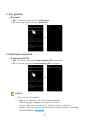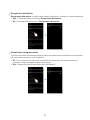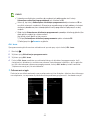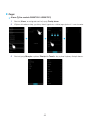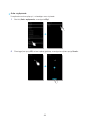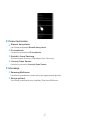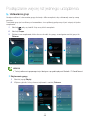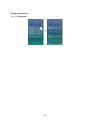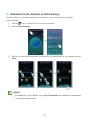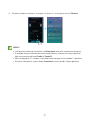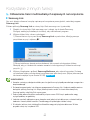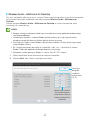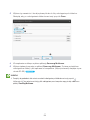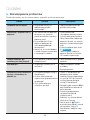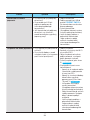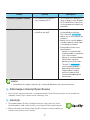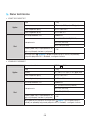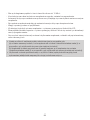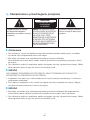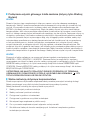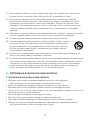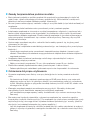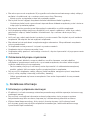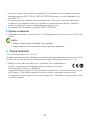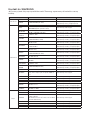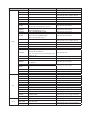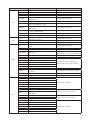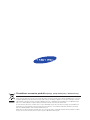Samsung Bezprzewodowy system audio – Multiroom 360 WAM6500 Instrukcja obsługi
- Kategoria
- Gry wideo
- Typ
- Instrukcja obsługi

WAM7500/WAM7501/WAM6500/WAM6501
wyobraź sobie możliwości
Dziękujemy za zakup produktu firmy Samsung
W celu uzyskania pełniejszej obsługi produkt należy
zarejestrować na stronie internetowej
www.samsung.com/register
Instrukcja obsługi
Wireless Audio - 360
R7/R6 Portable

2
4
Spis treści
ROZPOCZYNANIE
UŻYTKOWANIA
Akcesoria ...................................... 4
Panel przedni................................. 5
Panel tylny - WAM6500/WAM6501 7
Tryb gotowości .............................. 7
PODŁĄCZANIE DO SIECI
WI-FI
Przygotowanie do podłączenia ...... 8
Instalacja aplikacji Samsung Multiroom
...8
Otwieranie aplikacji Samsung Multiroom
...8
Podłączanie do sieci Wi-Fi ............. 9
Automatyczne podłączanie do sieci
Wi-Fi (Android/iOS) ..............................9
Ręczne podłączanie do sieci
Wi-Fi (Android)...................................11
Ręczne podłączanie do sieci
Wi-Fi (iOS) .........................................13
Połączenie za pomocą koncentratora
(do nabycia osobno) .................... 16
Dodawanie koncentratora .................19
Dodawanie głośnika .................... 20
POŁĄCZ ZA POMOCĄ
FUNKCJI BLUETOOTH
Łączenie z urządzeniami Bluetooth
.. 22
KORZYSTANIE Z
APLIKACJI SAMSUNG
MULTIROOM
Aplikacja w skrócie ...................... 23
Odtwarzanie muzyki .................... 24
Odtwarzanie pliku muzycznego
zapisanego w urządzeniu mobilnym
....24
Muzyki można słuchać przez głośnik
telefonu .............................................25
Słuchanie muzyki przesyłanej
strumieniowo.....................................26
Słuchanie radia internetowego ..... 27
Śledzenie stacji .................................28
Programowanie kanałów ...................29
Podłączanie telewizora do głośnika
.. 30
Podłączanie do telewizora za
pośrednictwem funkcji Bluetooth (TV
SoundConnect) .................................30
Podłączanie do telewizora za
pośrednictwem sieci Wi-Fi ................. 32
Słuchanie muzyki z innych urządzeń w
sieci ..................................................32
Korzystanie z menu odtwarzania
.... 33
Regulacja korektora i DRC ................34
Zarządzanie kolejką ...........................35
Zarządzenie listą odtwarzania ............37

3
4
Korzystanie z menu Ustawienia ... 40
Dodaj głośnik ....................................40
Przewodnik .......................................41
Usługi ................................................41
Tryb głośnika .....................................42
Ustawienia urządzenia .......................42
Zegar ................................................45
Pomoc techniczna ............................47
Informacja .........................................47
PODŁĄCZANIE WIĘCEJ
NIŻ JEDNEGO
URZĄDZENIA
Ustawianie grup ........................... 48
Ustawianie trybu dźwięku
przestrzennego ............................ 50
KORZYSTANIE Z INNYCH
FUNKCJI
Odtwarzanie treści multimedialnych
zapisanych na komputerze .......... 52
Samsung Link ...................................52
Wireless Audio - Multiroom for
Desktop ...........................................53
DODATEK
Rozwiązywanie problemów .......... 55
Informacja o licencji Open Source 57
Licencje ....................................... 57
Dane techniczne .......................... 58
Oświadczenia o przestrzeganiu
przepisów .................................... 60
Ostrzeżenie .......................................60
UWAGA ............................................60
UWAGA ............................................60
Podłączanie wtyczki głównego źródła
zasilania (dotyczy tylko Wielkiej
Brytanii) .............................................61
Ważne instrukcje dotyczące
bezpieczeństwa ................................61
Ostrzeżenia dotyczące
bezpieczeństwa ........................... 62
Ostrzeżenia dotyczące kabla
zasilania ............................................62
Zasady bezpieczeństwa podczas
montażu ............................................63
Ostrzeżenia dotyczące użytkowania ..63
Ostrzeżenia dotyczące czyszczenia ... 64
Dodatkowe informacje ................. 64
Informacje o połączeniu sieciowym ...64
Zgodne urządzenia ............................ 65
Prawa autorskie ........................... 65

A
Akcesoria
Sprawdź, czy dostarczono wszystkie akcesoria przedstawione poniżej.
• WAM7500/WAM7501
Skrócona instrukcja konfiguracji
• WAM6500/WAM6501
Zasilacz Skrócona instrukcja konfiguracji
4
4
Rozpoczynanie użytkowania

A
Panel przedni
1
Przycisk Źródło
( )
Dotknij tego przycisku, aby włączyć funkcję TV SoundConnect lub Bluetooth.
Naciśnij i przytrzymaj ten przycisk przez ponad 5 sekund, aby ponownie wyszukać
funkcję TV SoundConnect.
2
Przycisk Czuwanie
( )
Dotknij tego przycisku, aby przełączyć się w tryb gotowości (w którym urządzenie
wyłączy podstawowe funkcje i zachowa tylko połączenia Wi-Fi).
Po dotknięciu i przytrzymaniu tego przycisku przez 5 sekund urządzenie zostanie
wyłączone.
(Tylko modele WAM7500 i WAM7501)
3
Przycisk
Odtwarzanie/Pauza
( )
Dotknij tego przycisku, aby rozpocząć lub przerwać odtwarzanie.
Po włączeniu funkcji TV SoundConnect dźwięk zostanie wyciszony.
4
Przycisk Regulacja
głośności
( )
Umożliwia regulację poziomu głośności.
Aby zwiększyć poziom głośności, naciśnij przycisk +, a aby zmniejszyć, naciśnij
przycisk -.
Jednoczesne naciśnięcie przycisków + i - na 5 sekund powoduje zresetowanie
urządzenia.
5
4
< WAM7500/WAM7501 > < WAM6500/WAM6501 >
q
w
e tr
Należy uważać, aby nie włożyć
ręki lub palca do otworu głośnika
wysokotonowego na górze urządzenia.

5
Stan akumulatora
(
)
(Tylko model
WAM6500 i
WAM6501)
Umożliwia sprawdzenie stanu naładowania akumulatora w urządzeniu dzięki
wskaźnikowi LED pod ikoną akumulatora.
Umożliwia sprawdzenie stanu
naładowania akumulatora w urządzeniu.
Dioda LED wskaźnika akumulatora przy
odłączonym zasilaczu.
• Czerwona dioda LED: Ładowanie
• DIODA LED WYŁ.: Akumulator
całkowicie naładowany
• Szybkie miganie na czerwono:
Akumulator nie jest ładowany
•
Zielona dioda LED: pozostało od 100% do
10% poziomu naładowania akumulatora
•
Wolne miganie na czerwono: pozostało
10–0%
-
Wolne miganie na czerwono oznacza, że
akumulator wymaga naładowania. Podłącz
zasilacz.
-
W pełni naładowany akumulator umożliwia
odtwarzanie muzyki przez 6 godzin.
(Czas odtwarzania może się różnić w
zależności od źródła muzyki, głośności,
stanu naładowania akumulatora itd.)
-
Niski stan naładowania akumulatora może
spowodować spadek głośności dźwięku i
automatyczne wyłączenie urządzenia.
UWAGI
9
+ Dodaj głośnik : Naciśnij obydwa przyciski jednocześnie i przytrzymaj przez 5 sekund, aby użyć
funkcji Dodaj głośnik.
9
+ Ustawienia Wi-Fi : Naciśnij oba przyciski jednocześnie i przytrzymaj przez 5 sekund w
przypadku podłączania urządzenia do sieci przy użyciu metody Ustawienia Wi-Fi.
- Bardziej szczegółowych instrukcji należy szukać w aplikacji w używanym urządzeniu mobilnym.
9
Stan naładowania akumulatora podłączonego do urządzenia można sprawdzić w aplikacji. (Tylko model
WAM6500 i WAM6501)
Miga cała ikona. (miga)
Pozostało mniej niż 10% energii w akumulatorze.
Ładowanie.
Jeśli głośność wynosi 25 lub więcej.
- Brak ładowania. W celu ładowania zmniejsz
głośność do poziomu poniżej 25.
Miga cała ikona. (miga)
Nieprawidłowe ładowanie.
- Staraj się ładować urządzenie w zakresie
temperatury ładowania (od 5 °C do 35 °C).
9
1 kreska oznacza 30% ładunku akumulatora. 3 kreski oznaczają całkowite naładowanie. (Tylko model WAM6500
i WAM6501)
(Wyświetlany pozostały czas może się w zależności od źródła dźwięku i głośności).
6
4

A
Panel tylny - WAM6500/WAM6501
1
POWER
Aby włączyć lub wyłączyć urządzenie, naciśnij i przytrzymaj ten przycisk przez ponad
2 sekundy.
2
DC 24V
Miejsce podłączania zasilacza.
Ładowanie zostanie zatrzymane, jeśli poziom głośności osiągnie wartość 25 lub
większą.
(Maksymalny poziom głośności dla tego urządzenia wynosi 30).
3
SERVICE
Wyłącznie do celów serwisowych. Umożliwia serwisantom aktualizację oprogramowania
urządzenia.
A
Tryb gotowości
`
W trybie Wi-Fi / Bluetooth / TV SoundConnect
- Urządzenie zostanie przełączone w tryb gotowości, jeśli przez 15 minut nie zostanie
wykonane żadne działanie (odtwarzanie muzyki, naciśnięcie przycisku, użycie aplikacji).
UWAGI
9
Podczas odtwarzania muzyki w trybie połączenia Wi-Fi, Bluetooth lub TV SoundConnect urządzenie
nie zostanie przełączone w tryb gotowości.
9
Modele WAM6500 i WAM6501 wykorzystują zasilanie akumulatora, jeśli zostanie odłączony zasilacz i
włączony tryb gotowości.
(Zużycie akumulatora można zminimalizować przez naciśnięcie przycisku
DC24V SERVICEPOWER DC24V SERVICEPOWER
DC24V SERVICEPOWER DC24V SERVICEPOWER
POWER z tyłu urządzenia
i jego wyłączenie).
7
4
DC24V SERVICEPOWER DC24V SERVICEPOWER
DC24V SERVICEPOWER DC24V SERVICEPOWER
< WAM6500/WAM6501 >
q w e

A
Przygotowanie do podłączenia
1 Wymagania: Ruter bezprzewodowy, urządzenie mobilne
2 Ruter bezprzewodowy należy podłączyć do Internetu.
3 Urządzenie mobilne należy podłączyć do rutera za pomocą połączenia Wi-Fi.
❚
Instalacja aplikacji Samsung Multiroom
Aby móc korzystać z urządzenia, należy pobrać aplikację Samsung Multiroom ze sklepu
Google play lub App Store i ją zainstalować.
Zainstalowanie aplikacji Samsung Multiroom umożliwia temu urządzeniu odtwarzanie muzyki
z urządzenia mobilnego, z podłączonych urządzeń, z innych źródeł oraz z internetowych stacji
radiowych.
Android iOS
Nazwa do wyszukania : Samsung
Multiroom
ANDROID APP ON
Nazwa do wyszukania : Samsung
Multiroom
ANDROID APP ON
❚
Otwieranie aplikacji Samsung Multiroom
UWAGA
9
Zamknij aplikację Samsung Multiroom, gdy głośniki nie są używane, w przeciwnym razie aplikacja
powoduje zbędne zużycie energii akumulatora urządzenia inteligentnego.
Podłączanie do sieci Wi-Fi
Ruter bezprzewodowyInternet Urządzenie mobilne
8
4
Samsung
Multiroom

A
Podłączanie do sieci Wi-Fi
❚
Automatyczne podłączanie do sieci Wi-Fi (Android/iOS)
1 Podłącz urządzenie do gniazda elektrycznego.
2 W urządzeniu mobilnym wybierz aplikację Samsung Multiroom.
3 Jeśli chcesz, uruchom Samouczek, a następnie naciśnij przycisk Gotowe.
4 Naciśnij Połącz teraz.
• Rozpocznie się wyszukiwanie dostępnego urządzenia.
Ruter bezprzewodowy
9
4

5 Po znalezieniu dostępnego urządzenia nastąpi próba połączenia z siecią bezprzewodową.
Jeśli sieć jest zabezpieczona, na ekranie urządzenia mobilnego pojawi się prośba o
podanie hasła.
Wprowadź hasło przy użyciu klawiatury ekranowej.
• W zależności od środowiska sieciowego urządzenia mogą nie zostać połączone
automatycznie. W takiej sytuacji wybierz opcję Ręcznie, a następnie wykonaj kolejne
kroki opisane na stronach 11–15.
Kliknij tutaj.
6 Naciśnij Gotowe.
• Połączenie sieciowe zostanie nawiązane.
UWAGI
9
Aby zapewnić bezpieczne połączenie sieciowe, należy wprowadzić prawidłowe hasło.
- W celu nawiązania połączenia z zabezpieczoną bezprzewodową siecią domową lub firmową
skonsultuj się z dostawcą usług internetowych lub administratorem sieci.
9
Jeśli urządzenie nie może nawiązać połączenia z siecią lub połączenie sieciowe nie działa poprawnie,
umieść urządzenie bliżej koncentratora lub rutera i spróbuj ponownie.
9
Odległość między urządzeniami lub przeszkody i zakłócenia powodowane przez inne urządzenia
bezprzewodowe mogą utrudniać komunikację pomiędzy tym urządzeniem a siecią.
9
To urządzenie może zostać wykryte przez inne urządzenia Wi-Fi. Nie będą one jednak mogły się z nim
połączyć.
9
Po pierwszym nawiązaniu połączenia Wi-Fi jest ono utrzymywane, chyba że nastąpi wymiana rutera
sieci bezprzewodowej lub zmiana jego ustawień sieciowych.
10
44

❚
Ręczne podłączanie do sieci Wi-Fi (Android)
W zależności od środowiska sieciowego urządzenia mogą nie zostać połączone automatycznie.
W takiej sytuacji możliwe jest ręczne skonfigurowanie urządzenia w celu podłączenia go do sieci.
1 Jeśli konfiguracja automatyczna zawiedzie, wybierz opcję Ręcznie.
2 Naciśnij jednocześnie przyciski
Odtwarzanie/Pauza i Czuwanie, przytrzymując je
przez ponad 5 sekund, aby skonfigurować Ustawienia Wi-Fi.
• Urządzenie może odczekać 2 minuty w trybie gotowości, aż zostanie nawiązane
połączenie Wi-Fi.
Ruter bezprzewodowy
11
44

3 W urządzeniu mobilnym naciśnij Dalej.
• Rozpocznie się wyszukiwanie dostępnego urządzenia.
4 Po znalezieniu dostępnego urządzenia nastąpi najpierw próba nawiązania połączenia z
urządzeniem mobilnym, a następnie z siecią bezprzewodową.
Jeśli sieć jest zabezpieczona, na ekranie urządzenia mobilnego pojawi się prośba o
podanie hasła. Wprowadź hasło przy użyciu klawiatury ekranowej.
5 Naciśnij Gotowe.
• Połączenie sieciowe zostanie nawiązane.
Aby połączyć
się z inną siecią
bezprzewodową,
naciśnij ten przycisk.
12
44

❚
Ręczne podłączanie do sieci Wi-Fi (iOS)
1 Jeśli konfiguracja automatyczna zawiedzie, wybierz opcję Ręcznie.
2 Naciśnij jednocześnie przyciski
Odtwarzanie/Pauza i Czuwanie, przytrzymując je
przez ponad 5 sekund, aby skonfigurować Ustawienia Wi-Fi.
• Urządzenie R7/R6 może odczekać 2 minuty w trybie gotowości, aż zostanie nawiązane
połączenie Wi-Fi.
Ruter bezprzewodowy
13
44

3 W urządzeniu mobilnym naciśnij Dalej.
• Rozpocznie się wyszukiwanie dostępnego urządzenia.
4 Przejdź do menu Ustawienia
;
Wi-Fi w systemie iOS, a następnie wybierz opcję
Samsung Wireless Audio.
5 Aby podłączyć urządzenie mobilne do urządzenia R7/R6, wprowadź hasło przy użyciu
klawiatury wyświetlonej na ekranie.
• Domyślne hasło to 1234567890.
•
Zostanie nawiązane połączenie pomiędzy urządzeniem R7/R6 a urządzeniem mobilnym.
14
44

6 Wróć do aplikacji Samsung Multiroom.
7 Wybierz opcję Dalej.
8 Z listy sieci bezprzewodowych wybierz żądane połączenie R7/R6.
9 Jeśli sieć jest zabezpieczona, na ekranie urządzenia mobilnego pojawi się prośba o
podanie hasła. Wprowadź hasło przy użyciu klawiatury ekranowej.
• Po jego wprowadzeniu urządzenie R7/R6 połączy się z siecią.
10 Przejdź do menu Ustawienia
;
Wi-Fi w systemie iOS, a następnie wybierz sieć, do
której podłączone jest urządzenie R7/R6.
(Urządzenie R7/R6 i urządzenie mobilne powinny być podłączone do tego samego rutera
sieci bezprzewodowej).
• Urządzenie mobilne połączy się z siecią.
11 Po nawiązaniu pełnego połączenia przez urządzenie R7/R6 naciśnij przycisk Dalej.
12 Wróć do aplikacji Samsung Multiroom.
• Wszystkie połączenia sieciowe zostały nawiązane.
15
44

A
Połączenie za pomocą koncentratora (do nabycia osobno)
• Jeśli urządzenie nie połączy się z siecią lub jeśli połączenie sieciowe nie będzie działać
poprawnie, umieść urządzenie bliżej koncentratora albo rutera i spróbuj ponownie.
• To urządzenie jest bezprzewodowym urządzeniem sieciowym. Jego komunikacja z siecią
może być zakłócana z powodu odległości między nim a innymi urządzeniami w sieci,
przeszkód lub innych urządzeń bezprzewodowych.
1
Podłącz przewód sieci LAN do rutera i gniazda ETHERNET SWITCH z tyłu koncentratora.
UWAGA
9
Przewód sieci LAN można podłączyć do dowolnego gniazda ETHERNET SWITCH na koncentratorze.
2 Podłącz przewód zasilania koncentratora do gniazda zasilania z tyłu koncentratora, a
następnie do gniazdka elektrycznego.
3 Wskaźniki zasilania (
) i koncentratora ( ) z przodu koncentratora zaświecą się.
Gdy zacznie migać wskaźnik połączenia (
), podłącz urządzenie/-a do gniazdka
elektrycznego.
Wskaźnik LED na urządzeniu zacznie migać.
Jeśli wskaźnik połączenia koncentratora nie miga, naciśnij przycisk SPK ADD z tyłu
koncentratora.
UWAGA
9
Jeśli chcesz dodać kilka urządzeń, podłącz wszystkie do gniazdek elektrycznych. Jeśli nie podłączasz
wszystkich urządzeń, zapoznaj się ze stronami 20–21.
Kliknij tutaj.
Ruter bezprzewodowy
LAN Podłączenie
Koncentrator
Podłączenie
16
44

4 Poczekaj, aż wskaźnik LED na urządzeniu przestanie migać. Jeśli wskaźnik LED
urządzenia zaświeci się ciągłym światłem niebieskim, oznacza to, że łączenie zostało
zakończone. Urządzenie może także wyemitować sygnał dźwiękowy.
UWAGI
9
Podczas łączenia urządzeń z koncentratorem umieść każde z nich w odległości przynajmniej 50 cm od
koncentratora.
9
Urządzenie mobilne nie połączy się z tym urządzeniem ani koncentratorem, jeśli ruter bezprzewodowy
nie jest dostępny.
9
Aby sprawdzić, czy połączenie jest poprawne, sprawdź wskaźnik połączenia z przodu koncentratora.
- Po pierwszym włączeniu koncentratora czas łączenia wynosi 20 minut.
Wskaźnik połączenia (
) będzie migać przez 20 minut do momentu nawiązania połączenia. Po
naciśnięciu przycisku SPK ADD w celu podłączenia dodatkowych urządzeń czas ten zostaje skrócony
do 10 minut. Wskaźnik połączenia (
) będzie migać przez 10 minut do momentu nawiązania
połączenia. Gdy miga wskaźnik połączenia, włącz urządzenie, które chcesz połączyć.
- Jeśli tryb łączenia jest wyłączony, uruchom go ponownie, naciskając przycisk SPK ADD z tyłu
koncentratora i uruchom ponownie urządzenie, lub naciśnij jednocześnie przyciski
Źródło i
Czuwanie, przytrzymując je przez ponad 5 sekund.
9
Aby zapewnić poprawne połączenie, przed włączeniem urządzenia połącz koncentrator z ruterem.
- Połączenie urządzenia z koncentratorem może zająć kilka minut.
- Po nawiązaniu połączenia wyemitowany zostanie krótki sygnał dźwiękowy.
5 Podłącz urządzenie mobilne do sieci Wi-Fi. (Koncentrator i urządzenie mobilne należy
podłączyć do tego samego rutera).
17
44

6 Pobierz aplikację Samsung Multiroom ze sklepu Google Play lub App Store.
7
W urządzeniu mobilnym wybierz aplikację Samsung Multiroom. Rozpocznie się konfiguracja.
8 Jeśli wystąpi błąd automatycznej konfiguracji, uruchom Aplikację ponownie.
18
44

❚
Dodawanie koncentratora
Połączenie urządzenia i koncentratora może się nie powieść, jeśli urządzenie i koncentrator
znajdują się zbyt daleko od siebie lub na różnych piętrach.
W takich przypadkach można połączyć ze sobą dwa koncentratory, przełączając drugi koncentrator
w tryb wzmacniaka. Dodatkowy koncentrator wzmacnia sygnał i umożliwia połączenie urządzenia z
najbliższym koncentratorem.
1
Ustaw koncentrator podłączony do rutera
bezprzewodowego w tryb łączenia, naciskając przycisk
SPK ADD i przytrzymując przez 1 sekundę.
2 Podłącz nowy koncentrator używany jako rozgałęziacz,
a następnie naciśnij przycisk SPK ADD i przytrzymaj
przez 10 sekund.
3 Wskaźniki nowo dodanego koncentratora wyłączą się
i włączą ponownie, a koncentrator przełączy się w tryb
wzmacniaka.
4
Po nawiązaniu połączenia między dwoma koncentratorami
wskaźnik nowego koncentratora (
) przestanie migać.
UWAGI
9
Jeśli urządzenie mobilne nie jest podłączone do rutera
bezprzewodowego za pośrednictwem połączenia Wi-Fi, to
urządzenie nie będzie widoczne w aplikacji Samsung Multiroom.
9
Umieść koncentrator w trybie wzmacniaka w odpowiednim miejscu między tym urządzeniem a
koncentratorem połączonym z ruterem bezprzewodowym.
9
Można ustawić tylko jeden koncentrator w trybie wzmacniaka.
Zmiana lokalizacji urządzenia
W przypadku przenoszenia urządzenia w inne miejsce zapoznaj się z poniższą tabelą.
Ruter bezprzewodowy
Koncentrator
Jeśli chcesz połączyć urządzenie z
bieżącym ruterem bezprzewodowym.
Jeśli chcesz połączyć urządzenie z
innym ruterem bezprzewodowym.
Bez koncentratora
Wyłącz urządzenie, przenieś je w inne
miejsce i włącz.
Wyłącz urządzenie, przenieś je w inne
miejsce i nawiąż nowe połączenie, zgodnie
z instrukcjami instalacji na stronach 9–15.
Kliknij tutaj.
Z koncentratorem
Podłącz przewód sieci LAN między
koncentratorem a nowym ruterem
bezprzewodowym, włącz koncentrator, a
następnie włącz urządzenie.
Urządzenie
Koncentrator
Używany jako
rozgałęziacz
19
44

A
Dodawanie głośnika
Aby dodać kolejny głośnik do już istniejącego połączenia z głośnikami, użyj funkcji Dodaj głośnik.
1 Podłącz przewód zasilania głośnika, który ma zostać dodany, do gniazdka ściennego.
• Podłączenie przewodu zasilania głośnika do gniazdka ściennego spowoduje
automatyczne przełączenie połączenia Wi-Fi na tryb gotowości.
• Głośnik może odczekać 2 minuty w trybie gotowości, aż zostanie nawiązane
połączenie Wi-Fi.
2 Uruchom aplikację Samsung Multiroom w urządzeniu mobilnym.
3 Naciśnij
, aby wyświetlić listę wszystkich głośników.
4 Naciśnij
.
5 Naciśnij Dodaj głośnik.
6 Po znalezieniu dostępnego urządzenia nastąpi próba połączenia z siecią bezprzewodową.
Jeśli sieć jest zabezpieczona, na ekranie urządzenia mobilnego pojawi się prośba o
podanie hasła. Wprowadź hasło przy użyciu klawiatury ekranowej.
• W zależności od środowiska sieciowego głośnik może nie połączyć się automatycznie.
W takiej sytuacji zapoznaj się ze stronami 11–12
Kliknij tutaj.
w przypadku urządzenia
z systemem Android lub 13–15
Kliknij tutaj.
w przypadku urządzenia z systemem iOS,
aby kontynuować.
20
44
Strona się ładuje...
Strona się ładuje...
Strona się ładuje...
Strona się ładuje...
Strona się ładuje...
Strona się ładuje...
Strona się ładuje...
Strona się ładuje...
Strona się ładuje...
Strona się ładuje...
Strona się ładuje...
Strona się ładuje...
Strona się ładuje...
Strona się ładuje...
Strona się ładuje...
Strona się ładuje...
Strona się ładuje...
Strona się ładuje...
Strona się ładuje...
Strona się ładuje...
Strona się ładuje...
Strona się ładuje...
Strona się ładuje...
Strona się ładuje...
Strona się ładuje...
Strona się ładuje...
Strona się ładuje...
Strona się ładuje...
Strona się ładuje...
Strona się ładuje...
Strona się ładuje...
Strona się ładuje...
Strona się ładuje...
Strona się ładuje...
Strona się ładuje...
Strona się ładuje...
Strona się ładuje...
Strona się ładuje...
Strona się ładuje...
Strona się ładuje...
Strona się ładuje...
Strona się ładuje...
Strona się ładuje...
Strona się ładuje...
Strona się ładuje...
Strona się ładuje...
Strona się ładuje...
Strona się ładuje...
Strona się ładuje...
-
 1
1
-
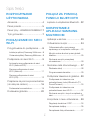 2
2
-
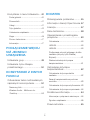 3
3
-
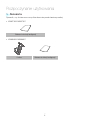 4
4
-
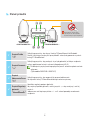 5
5
-
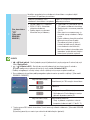 6
6
-
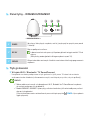 7
7
-
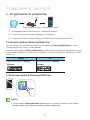 8
8
-
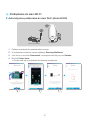 9
9
-
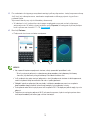 10
10
-
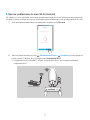 11
11
-
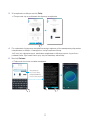 12
12
-
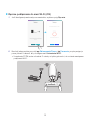 13
13
-
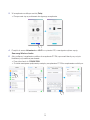 14
14
-
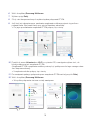 15
15
-
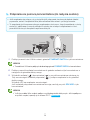 16
16
-
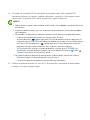 17
17
-
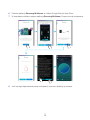 18
18
-
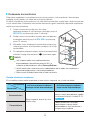 19
19
-
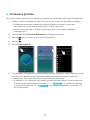 20
20
-
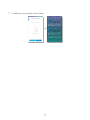 21
21
-
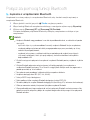 22
22
-
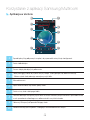 23
23
-
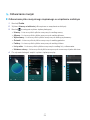 24
24
-
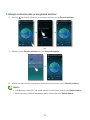 25
25
-
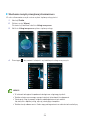 26
26
-
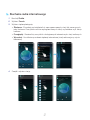 27
27
-
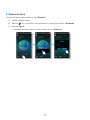 28
28
-
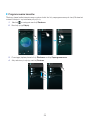 29
29
-
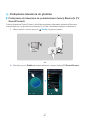 30
30
-
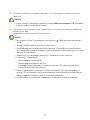 31
31
-
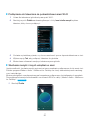 32
32
-
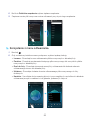 33
33
-
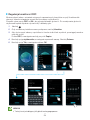 34
34
-
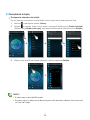 35
35
-
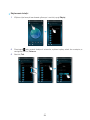 36
36
-
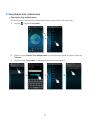 37
37
-
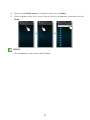 38
38
-
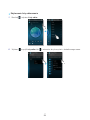 39
39
-
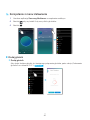 40
40
-
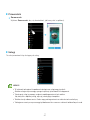 41
41
-
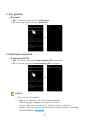 42
42
-
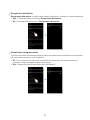 43
43
-
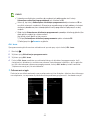 44
44
-
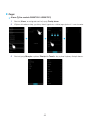 45
45
-
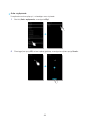 46
46
-
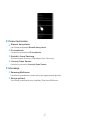 47
47
-
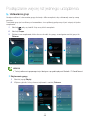 48
48
-
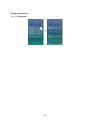 49
49
-
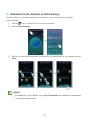 50
50
-
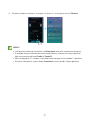 51
51
-
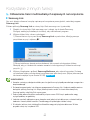 52
52
-
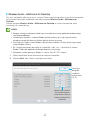 53
53
-
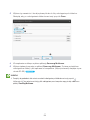 54
54
-
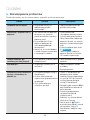 55
55
-
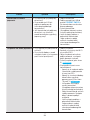 56
56
-
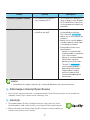 57
57
-
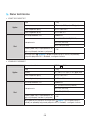 58
58
-
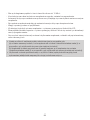 59
59
-
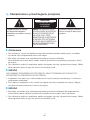 60
60
-
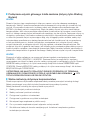 61
61
-
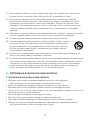 62
62
-
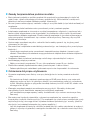 63
63
-
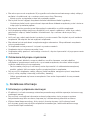 64
64
-
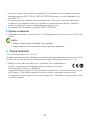 65
65
-
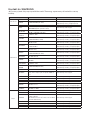 66
66
-
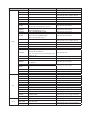 67
67
-
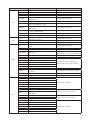 68
68
-
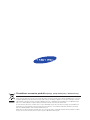 69
69
Samsung Bezprzewodowy system audio – Multiroom 360 WAM6500 Instrukcja obsługi
- Kategoria
- Gry wideo
- Typ
- Instrukcja obsługi
Powiązane artykuły
-
Samsung wam350 Instrukcja obsługi
-
Samsung Soundbar J650 320W 4.1 Instrukcja instalacji
-
Samsung HW-J651 Instrukcja instalacji
-
Samsung WAM1500 Instrukcja obsługi
-
Samsung WAM1500 instrukcja
-
Samsung HW-F751 Instrukcja obsługi
-
Samsung WAM250 Instrukcja obsługi
-
Samsung HW-J8500R Skrócona instrukcja obsługi
-
Samsung HW-H750 instrukcja